Zmienianie ustawień urządzenia w aplikacji Beats na Androida
Przy użyciu aplikacji Beats na Androida możesz między innymi zmieniać czynności naciśnięcia i przytrzymania, przełączać tryby kontrolowania hałasu, włączać lub wyłączać automatyczne wykrywanie ucha i konfigurować narzędzia mikrofonu. Możesz także wyświetlać poziom naładowania urządzenia Beats, informacje o sprzęcie, wersję oprogramowania sprzętowego i numer seryjny, a także zmieniać nazwę urządzenia Beats lub zarejestrować je.
Dodaj słuchawki nauszne, słuchawki douszne lub głośnik do aplikacji Beats, jeśli nie zostało to jeszcze zrobione.
Przejdź do aplikacji Beats

Stuknij w

Przewiń zawartość ekranu urządzenia, aby wyświetlić dostępne ustawienia swojego urządzenia Beats.
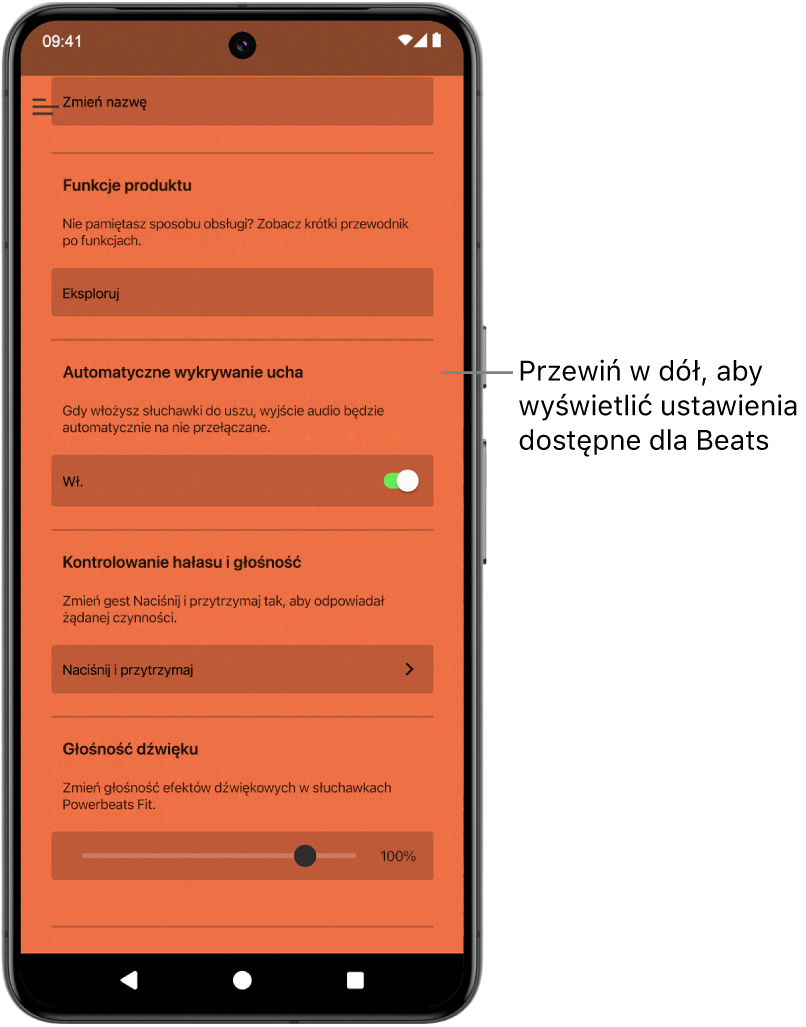
Skoryguj ustawienia (dostępność ustawień zależy od funkcji Twoich słuchawek nausznych, słuchawek dousznych lub głośników Beats):
Cel
Czynność
Sprawdzanie poziomu naładowania
Sprawdź poziom naładowania baterii widoczny poniżej obrazu przedstawiającego słuchawki lub głośnik. Zobacz: Sprawdzanie statusu naładowania.
Poznawanie funkcji urządzenia Beats
Stuknij w Eksploruj, a następnie przesuwaj palcem, aby przeglądać różne funkcje urządzenia Beats. Gdy skończysz, stuknij w

Zmienianie nazwy urządzenia Beats
Stuknij w Zmień nazwę, wprowadź nową nazwę lub stuknij w Wygeneruj nazwę, a następnie postępuj zgodnie z wyświetlanymi wskazówkami. Zobacz: Zmienianie nazwy słuchawek dousznych, słuchawek nausznych lub głośnika Beats.
Uwaga: Możesz wielokrotnie stukać w Wygeneruj nazwę, aż pojawi się nazwa, która Ci odpowiada.
Przełączanie trybów kontrolowania hałasu
Stuknij w



Włączanie lub wyłączanie monitorowania tętna
Załóż słuchawki Powerbeats Pro 2 i stuknij w
 , aby pozwolić na połączenie z obsługiwaną aplikacją fitnessową lub sprzętem w celu monitorowania tętna. Przewiń w dół do etykiety Tętno i stuknij w przełącznik, aby włączyć lub wyłączyć czujniki tętna. Zobacz: Udostępnianie danych dotyczących tętna ze słuchawek Powerbeats Pro 2.
, aby pozwolić na połączenie z obsługiwaną aplikacją fitnessową lub sprzętem w celu monitorowania tętna. Przewiń w dół do etykiety Tętno i stuknij w przełącznik, aby włączyć lub wyłączyć czujniki tętna. Zobacz: Udostępnianie danych dotyczących tętna ze słuchawek Powerbeats Pro 2.Korygowanie głośności dźwięków alertów
Przeciągnij suwak Głośność dźwięku w lewo lub w prawo. Zobacz: Korygowanie głośności sygnałów dźwiękowych.
Dostosowywanie dźwięków etui słuchawek
Stuknij, aby włączyć lub wyłączyć przełącznik Dźwięki w etui, albo przeciągnij suwak Głośność dźwięku w lewo lub w prawo.
Zmienianie czynności naciśnięcia i przytrzymania aktywującej asystenta głosowego lub redukcję hałasu
Stuknij w Naciśnij i przytrzymaj, stuknij w Lewa lub Prawa, aby przypisać czynność do danej słuchawki, a następnie wybierz Kontrolowanie hałasu lub Asystent głosowy. Zobacz: Zmienianie ustawień naciśnięcia i przytrzymania na słuchawkach Beats.
Umożliwianie włączania trybu redukcji hałasu, gdy masz w uchu tylko jedną słuchawkę
Stuknij, aby włączyć lub wyłączyć przełącznik Redukcja hałasu przez jedną słuchawkę.
Zmienianie czynności naciśnięcia i przytrzymania sterującej głośnością
Stuknij w Naciśnij i przytrzymaj, stuknij w przełącznik Sterowanie głośnością, aby go włączyć, stuknij w Lewa lub Prawa, aby przypisać czynność do danej słuchawki, a następnie wybierz Zwiększ głośność lub Zmniejsz głośność. Przeciwne narzędzie zostanie automatycznie przypisane do drugiej słuchawki. Zobacz: Zmienianie ustawień naciśnięcia i przytrzymania na słuchawkach Beats.
Uwaga: Gdy sterowanie głośnością jest włączone, redukcja hałasu i tryb kontaktu (na obsługiwanych urządzeniach Beats) nie są dostępne.
Zmienianie czynności wyłączania/włączania dźwięku
Stuknij w Wyłącz/włącz dźwięk, a następnie wybierz Naciśnij raz lub Naciśnij 2 razy. Zobacz: Zmienianie ustawień mikrofonu urządzenia Beats.
Uwaga: Aby używać wyłączania/włączania dźwięku, gdy aplikacja Beats działa w tle, na ekranie urządzenia musi być włączona opcja Zoptymalizuj swój produkt Beats.
Ustawianie aktywnego mikrofonu
Stuknij w Automatycznie w ustawieniach mikrofonu, a następnie stuknij w Przełączaj słuchawki automatycznie, Zawsze lewa słuchawka lub Zawsze prawa słuchawka.
Opcja Przełączaj słuchawki automatycznie powoduje automatyczne przełączanie mikrofonu między lewą słuchawką i prawą, gdy wyjmiesz jedną słuchawkę z ucha. Zobacz: Zmienianie ustawień mikrofonu urządzenia Beats.
Zmienianie czynności kończenia połączenia
Stuknij w Zakończ połączenie, a następnie wybierz Naciśnij raz lub Naciśnij 2 razy. Zobacz: Zmienianie ustawień kończenia połączenia na urządzeniu Beats.
Uwaga: Czynność Odbierz połączenie (Naciśnij raz) nie może być zmieniona.
Włączanie lub wyłączanie automatycznego odtwarzania/wstrzymywania odtwarzania na słuchawkach Beats Flex
Stuknij w przełącznik Odtwarzaj/wstrzymuj automatycznie, aby włączyć lub wyłączyć tę funkcję. Zobacz: Włączanie lub wyłączanie automatycznych ustawień słuchawek Beats Flex.
Włączanie lub wyłączanie odbierania połączeń na słuchawkach Beats Flex
Stuknij w przełącznik Odbieraj połączenia automatycznie, aby włączyć lub wyłączyć tę funkcję. Zobacz: Włączanie lub wyłączanie automatycznych ustawień słuchawek Beats Flex.
Włączanie lub wyłączanie automatycznego wykrywania ucha
Stuknij w przełącznik Automatyczne wykrywanie ucha, aby włączyć lub wyłączyć tę funkcję. Zobacz: Włączanie lub wyłączanie wykrywania ucha przez słuchawki Beats.
Sprawdzanie dopasowania końcówek
W przypadku obsługiwanych słuchawek Beats stuknij w Test dopasowania końcówek, a następnie postępuj zgodnie z wyświetlanymi wskazówkami. Zobacz: Dopasowywanie słuchawek Beats.
Uaktualnianie wersji oprogramowania sprzętowego urządzenia Beats
Zobacz: Uaktualnianie urządzenia Beats na urządzeniu Android.
Wyświetlanie nazwy produktu, numeru seryjnego oraz wersji oprogramowania sprzętowego
Przewiń w dół i sprawdź informacje pod etykietą Wersja i numer seryjny. Zobacz: Uzyskiwanie informacji o urządzeniu Beats.
Uwaga: W przypadku niektórych słuchawek Beats stuknięcie w numer seryjny powoduje wyświetlenie numeru seryjnego lewej słuchawki; ponowne stuknięcie powoduje wyświetlenie numeru seryjnego prawej słuchawki.
Pozwalanie aplikacji Beats na działanie w tle (gdy słuchawki Beats są połączone), aby włączać/wyłączać wyciszenie na obsługiwanych słuchawkach Beats, otrzymywać powiadomienia o poziomie naładowania baterii oraz uaktualniać oprogramowanie sprzętowe
Stuknij, aby włączyć przełącznik Dozwolone (poniżej etykiety Zoptymalizuj swój produkt Beats).
Niektóre funkcje urządzenia Beats mogą być dostępne dopiero po uaktualnieniu jego oprogramowania sprzętowego. Zobacz: Uaktualnianie urządzenia Beats.
Aby uzyskać więcej informacji na temat dostosowywania ustawień Beats, zobacz: Dostosowywanie elementów sterujących urządzenia Beats.